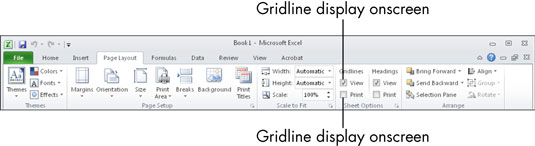MicrosoftExcelワークシートにグリッド線または境界線を適用できます。グリッド線は、行と列を区切る、画面に表示されるかすかな灰色がかった青色の線です。(デフォルトでは、グリッド線は画面に表示されますが、印刷には表示されません。)境界線は、各セルの1つまたは複数の辺の周りに表示される線です。
グリッド線の表示方法を制御するには、[ページレイアウト]タブを表示してから、[シートオプション/グリッド線]グループの[表示]および/または[印刷]チェックボックスをオンまたはオフにします。([表示]タブの[グリッド線]チェックボックスは、印刷設定ではなく、画面上の表示のみを制御します。)
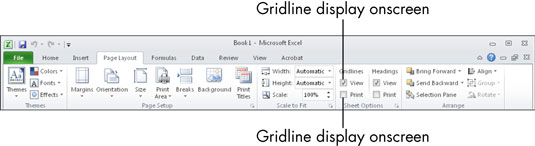
境界線は、任意の色または太さにすることができます。境界線は、設定に関係なく、常に画面に表示され、常に印刷されます。境界線は、読者の目が印刷されたページ全体のテキストをたどるのを助け、スプレッドシートのどの部分が論理的に一緒になっているのかを識別するのに役立ちます。
境界線を適用およびフォーマットする最も簡単な方法は、[ホーム]タブの[境界線]ボタンのドロップダウンリストを使用することです。境界線を適用するセルの範囲を選択し、[ホーム]→[フォント]→[境界線]を選択します。表示される境界線のリストから、境界線を適用する側を最もよく表すものを選択します。

境界線は、選択した範囲の外側のエッジに適用されます。したがって、たとえば、[上部の境界線]を選択すると、範囲の一番上の行のセルにのみ上部の境界線が適用され、その範囲のすべてのセルの上部には適用されません。
-
範囲内の各セルのすべての辺に境界線を追加するには:[すべての境界線]を選択します。
-
選択した範囲内のすべてのセルのすべての辺から境界線を削除するには:[境界線なし]を選択します。
-
すべてではなく複数の辺に境界線を追加するには:このプロセスを数回繰り返し、そのたびに1つの個別の辺を選択します。
境界線に特定の色、スタイル、または太さを選択する場合は、[ホーム]→[フォント]→[境界線]→[その他の境界線]を選択します。[セルの書式設定]ダイアログボックスが表示され、[境界線]タブが表示されます。[スタイル]領域で、目的の線のスタイルをクリックします。[色]領域で、ドロップダウンリストを開き、目的の色をクリックします。[プリセット]領域で、境界線を適用する辺のプリセットをクリックします:[なし]、[アウトライン]、または[内側]。[OK]をクリックします。

各セルの両側に境界線を付ける場合は、[アウトライン]と[内側]の両方をクリックします。
境界線のスタイルと色を選択したが、範囲のどの側にも適用しない場合、それは何も選択しないようなものです。